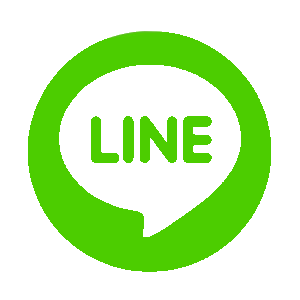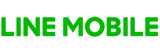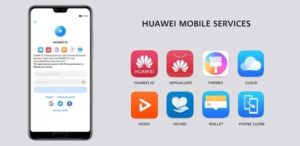格安SIMに乗り換える際に、
誰もが直面するであろう、LINEの引き継ぎ。
「格安SIMにすればスマホ代が安くなるって聞いたけど、
LINEはそのまま使えるの?」
と、
疑問に思う方も多くいるでしょう。
結論から言えば、
格安SIMでもLINEを使うことはできます。
しかし、
認証や友達検索の方法は、大手キャリアとは微妙に異なるのです。
今回は、
格安SIMでLINEを使うあなたに、必須情報!
格安SIMへの乗り換え時に注意したいポイントを、丁寧に説明していきます。
目次
ここに注意!
格安SIMでLINEを使う際に知っておくべきこと

格安SIMを始めたての、「格安SIM初心者」でしょう。
キャリアから格安SIMへの移行は、そこまで難しくはありません。
今までのスマートフォンを引き続き使う予定ならば、
・メーカー、プランの選定
・お手持ちのスマートフォンが回線に対応しているか確認(SIMロック解除など)
・ネットor店頭で契約
新しくスマートフォンを購入するのならば、
・メーカー、プランの選定
・機種の選定
・ネットoe店頭で契約
どちらも3ステップで、契約まですることができます。
ただ、
盲点なのが、LINEなどのアプリケーションの引き継ぎ。
「格安SIMでも、以前と同じようにアプリを使えるの?」
と、思う気持ちも、よくわかります。
ここでは、
格安SIMに移行後、LINEを利用する上での注意点を、まとめていきます。
iPhone⇄Androidでは
トーク履歴は引き継げない
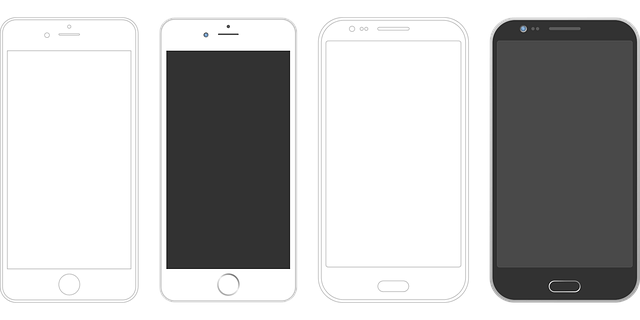
いきなり重要なトピックです。
格安SIMに移行するタイミングで、
iPhoneからAndroidに、
AndroidからiPhoneに、
新しくスマートフォンを更新する方は、
注意です。
LINEは、
異なるOS間でのライントーク(履歴)の引き継ぎは、できません。
大事なあの子、あの人とのライントークは、もう元には戻らないのです……
涙目……
対処法① テキストのみならLINE Keepで保存可能
そんなに悲しまないでください。テキスト(文章のみ)なら、制約こそありますが、
トークを引き継ぐことができます!
それができるのが、LINE Keep。
これは、LINE独自のバックアップ機能で、
トーク履歴を、テキスト形式で保存することができます。
ただし、保存できるデータ量は1つにつき1GBまで。
個別のグループやトーク の、
「トーク設定」に、
「トーク履歴を送信」という項目があるはずです。
これを押せば、個別のトークがLINE Keepに保存されます。
このデータを、新しい端末で見れば、
トークの文字情報だけは、後で読み返すことができます!
対処法② 画像や動画はダウンロードして引き継ぐ
大事な思い出の画像や動画、あなたにもありますよね?特に思い入れのある大事なものは、端末に直接、ダウンロードしましょう。
こうして端末に保存された画像や動画は、
データ移行の際にまとめて新しい端末に移せば、
後になっても見返すことができます!
SMSか電話番号、Facebook連携がないと
色々と面倒
結論から言うと、
本人であることがわかる、何らかの認証が必要なのです。
それは現在、
電話番号による認証か、
Facebookの連携認証
の、2つしかありません。
このどちらも持ち合わせていない
(LINEとFacebookを連携させていない、データ専用のSIMを新規契約した)
と言う場合、厄介なことになります。
認証作業が、
一筋縄ではいかなくなるのです。
対処法① LINEとFacebookと連携する
これと後述の②は、果たして対処法と言えるのかわかりませんが、紹介しておきます。
やはり、
Facebookを認証するのが手っ取り早いです。
ただし、Facebookの認証だけでは制約があるのも事実。
- 電話番号での友達検索が使えない
- LINEポイント利用不可
- LINEスタンプ購入不可
- LINE Pay利用不可
そういうわけで、こちらの方法はあまり現実的ではないのかも…
対処法② SMS対応SIMを契約する
これも、対処法とは言えませんが、とにかくSMSに対応しているSIMを契約するのが楽です。
たとえデータ専用のSIMの契約を考えている方でも、
SMS機能は月額+120円ほどでつけることができます。
年単位で考えれば、それほど安くはありませんが、
先述のFacebookの認証方法では一部利用できない機能ができてしまいます。
そのため、今や生活に必須のLINEをフルに利用するためには、
この出費も、背に腹は変えられない気がします。
対処法③ 別の携帯で認証する
少々面倒ですが、これは立派な対処法です。SMSなしのデータSIMを使っている場合は、
家の固定電話の電話番号などを使って、電話認証をすると良いでしょう。
家の電話番号を入力して認証を行うと、
すぐにLINEから電話が来て、
機械音声で認証番号を伝えてくれます。
その番号を入力すれば、LINEの認証は完了です。
友達追加のID検索が使えない
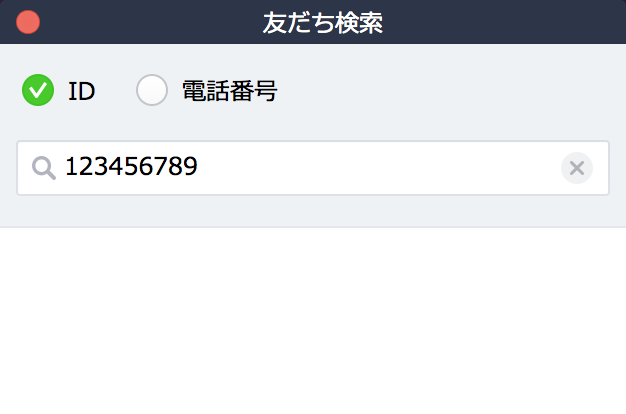
友達登録の方法も異なってきます。
違いは、ID検索ができなくなることです。
大手キャリアだと年齢認証ができるのですが、
格安SIMだと年齢認証ができません。
そのため、ID検索での友達追加ができなくなります。
近くの人と友達になるには、
ID検索ではなく「ふるふる」機能やQRコードを直接読み取ることで
追加ができますが、
遠くの人とLINEを交換するには、ID検索ができないと不便かも…
大丈夫。代替案は、ちゃんとあります!
対処法① メールアドレス、電話番号から招待
誰かを友達に追加したい時、格安SIMの場合はID検索は使えません。でも、この場合、
IDを知っている時点で、その人との連絡方法は何かしらあるはず。
そんな時に使えるのが、メールやSMSによる追加機能。
相手のメールアドレスがわかる場合は、
友達追加から「招待 」へ。
そして E-mailを使いメールを送ります。
相手が、メールに記載されているURLをクリックして友達登録をすると、
友達登録ができます。
相手の電話番号がわかる場合も、
友達追加から「招待」へ。
SMSを使って相手に友達登録をしてもらいます。
相手が、SMSに記載されているURLをクリックして友達登録すると、
友達登録ができます。
対処法② QRコードのスクリーンショットを送信
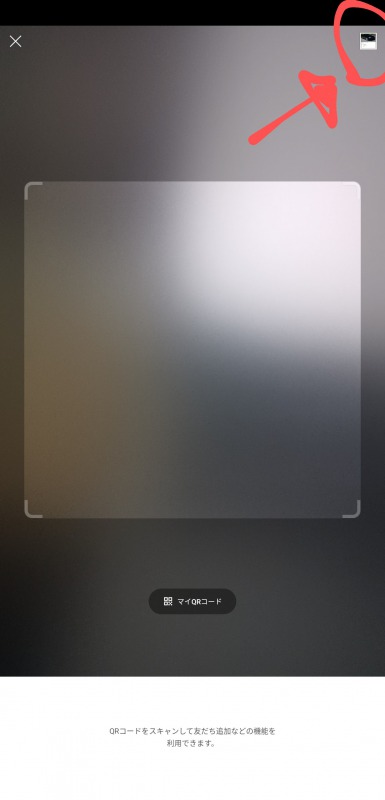
実は、
これはスクリーンショットにしても読み取ることができるのです。
方法は簡単。
送る側は、
自らのQRコードをスクリーンショットして、
LINE以外の方法で送信するだけ。
受信側は、
そのスクリーンショットを保存。
その後自分のQRコードを開き、右上にあるところを押し、
画像からスクリーンショットを選択。
すると、
LINE側が自動的にスクリーンショットを読み取り、無事に友達追加ができます。
対処法③ 格安SIMをLINEモバイルにする
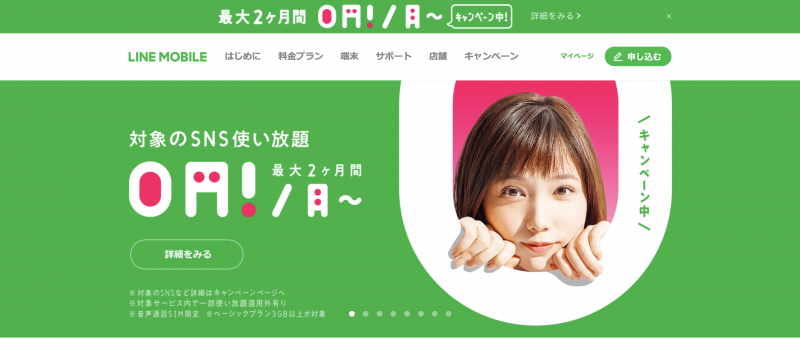
LINEモバイルの回線を契約すれば、年齢認証にかかわらず、
無条件でID検索が利用できるようになります。
LINEモバイルについては、当記事の後半に詳しく書いています。
ぜひ、最後までお読みください。
スマホを買い換えないなら
LINEは特に問題なし
今まで使用していたスマホに格安SIMを入れてLINEを使う場合、アカウントの登録やデータの引き継ぎ、
認証等の必要は、ありません。
今まで通り、
LINEを使用でき友達リストもトーク履歴も、そのまま引き継がれます。
また、
年齢認証は以前の状態のままですので、
以前の契約をキャリアでしていた場合は、
今までと同じように、ID検索も利用することができます。
しかし、
LINEを間違えてアインストールしてしまった場合、
キャリア契約時に行っていた年齢認証が未認証状態に戻ってしまい、ID検索ができなくなってしまいます。
これには、十分注意が必要ですね。
【新スマホ】LINEの新規登録How to
新しく用意したスマホでLINEを使う場合は、アプリをインストールして認証をする必要があります。
この認証をしないと、LINEのアカウントを作ることができません。
LINEの認証方法は、
・SMS認証
・電話番号認証
・Facebook認証
の3種類となっています。
SMS機能有りの格安SIMの場合
音声通話かSMS機能がある格安SIMの場合、SMSを使って認証を行います。
SMS認証は自分の電話番号を入力し、
LINEからSMSで送られてきたコード番号を、アプリに入力するだけ。
音声通話SIMでは
自分の電話番号、
データSIMでは
SMSの電話番号
が使用できます。
SMS機能無しのデータ専用SIMの場合
データSIMでSMS機能が無い格安SIMの場合、SMS認証が行えません。
電話認証か、もしくはfacebook認証を使います。
電話認証は、
自宅の固定電話の電話番号を使って認証をする方法です。
この方法はLINEアプリに固定電話の番号を入力すると、
LINEから固定電話へ機械音声の電話がかかってきます。
この電話で認証番号を聞き、その認証番号をアプリに入力します。
Facebook認証は、
FacebookのログインIDとパスワードを入力することで、
電話番号無しで認証をすることができます。
Facebookのアカウントがある方は電話認証よりも楽なので、
こちらをオススメします。
ただ、Facebook認証を使うと先述のようなデメリットが。
特にLINEスタンプを購入できない、というのは致命的。
注意が必要です。
【新スマホ】LINEのアカウント引き継ぎHow to
格安SIMに切り替えるタイミングで新しいスマホを購入。新しい端末でもLINEを利用したい場合は、
LINEの引き継ぎをする必要があります。
引き継ぎを行わないと、
友達リストや有料スタンプ等のデータが無くなってしまうからです。
以下で引き継ぎ方法を説明します。
メールアドレスを登録する
LINEのデータを引き継ぐ上で最も大事なのが、メールアドレスの登録です。
これをすれば友達リストや有料スタンプを引き継げるようになります。
メールアドレスの登録の仕方
- LINEを起動する
- その他→設定→アカウント→メールアドレス登録の順に選択
- メールアドレスとパスワードを入力し、確認を押す
- 入力したメールアドレスにLINEから認証番号が届く
- 認証番号を入力する
引き継ぎをできるようになります。
新しく使うスマホでLINEをインストールをし、
メールアドレスでログインすることで、
今までのデータを引き継げます。
【豆知識】LINEで使うデータ量の目安

LINEトークでのデータ量
LINEのトークで使うデータ量はごく僅かです。テキストに関しては、
送受信でデータ量を気にする必要はありません。
画像の送受信については、
画像をダウンロード・アップロードする際にデータ量を使用しますが、
2~4MBのみの消費。
ですので、100枚以上の画像の送受信でない限り、気にする必要はありません。
注意が必要なのは、動画です。
LINEで動画を送る場合、
最大5分と200MB以内の条件をどちらも満たす必要があります。
性能の良いスマホを使用するほど、
1秒あたりの動画のデータ量は多くなります。
1秒の動画で1MBのデータ量だとすると、
1分で60MBとなり、
LINEでは最大3分20秒の200MBの動画までを送信することができます。
短い動画なら良いのですが、
1分以上の動画を送る場合は、多くの通信容量を使うことになるので
データ量の消費に注意する必要があります。
LINE通話でのデータ量
LINEの無料通話では、10分の電話で3MB、
1時間で18MBの通信容量がかかりますが、
長電話を頻繁に行わない限り、気にする必要は無いでしょう。
LINEビデオ通話でのデータ量
スマホでLINEのビデオ通話を行う際は、10分で45MB、
1時間で270MBものデータ量を消費します。
自宅等のWi-fi環境のある場所なら問題ないのですが、
Wi-fi環境がない場所でビデオ通話をすると、
多くのデータ量を使ってします。
よって、
通信制限にならないように注意が必要になります。
LINEをたくさん使うなら、LINEモバイルがオススメ
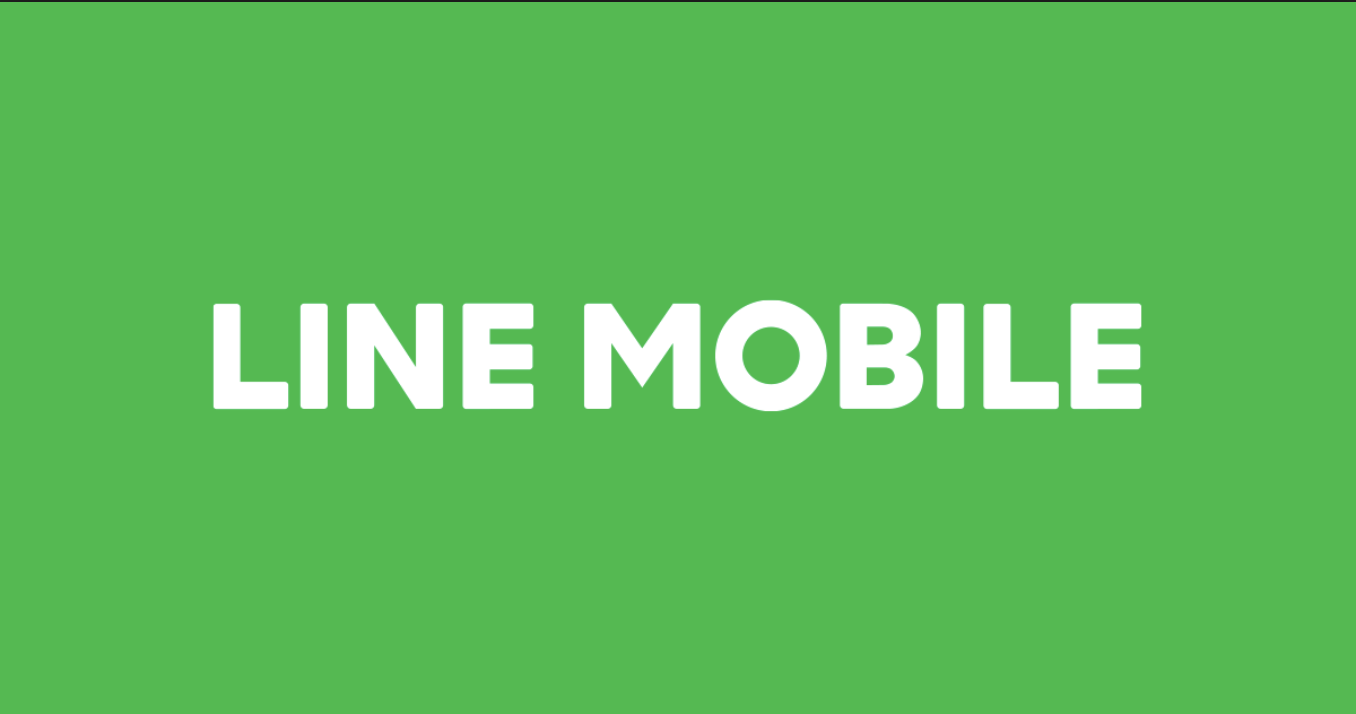
唯一LINEのID検索ができることに加え、
標準でLINEが使い放題。
また、有料にはなりますが、
Twitter・Facebook・Instagram
の4つが使い放題になるプランが用意されています。
使い放題とは、4つのアプリで使用したデータ容量が毎月使用できるデータ量に計算されない(カウントフリー)ということです。
料金プランは以下の通りです。
| プラン内容 (標準でLINE使い放題) | 料金 |
| データ通信0.5GB+SMS | 600円 |
| データ通信3GB+SMS | 980円 |
| データ通信6GB+SMS | 1,700円 |
| データ通信12GB+SMS | 2,700円 |
| データ通信0.5GB+SMS+音声通話付き | 1,100円 |
| データ通信3GB+SMS+音声通話付き | 1,480円 |
| データ通信6GB+SMS+音声通話付き | 2,200円 |
| データ通信12GB+SMS+音声通話付き | 3,200円 |
| 【SNSデータフリー】 Twitter, Facebookが使い放題 | +280円 |
| 【SNS音楽データフリー】 Twitter, Facebook, Instagram, LINE MUSICが使い放題 | +480円 |
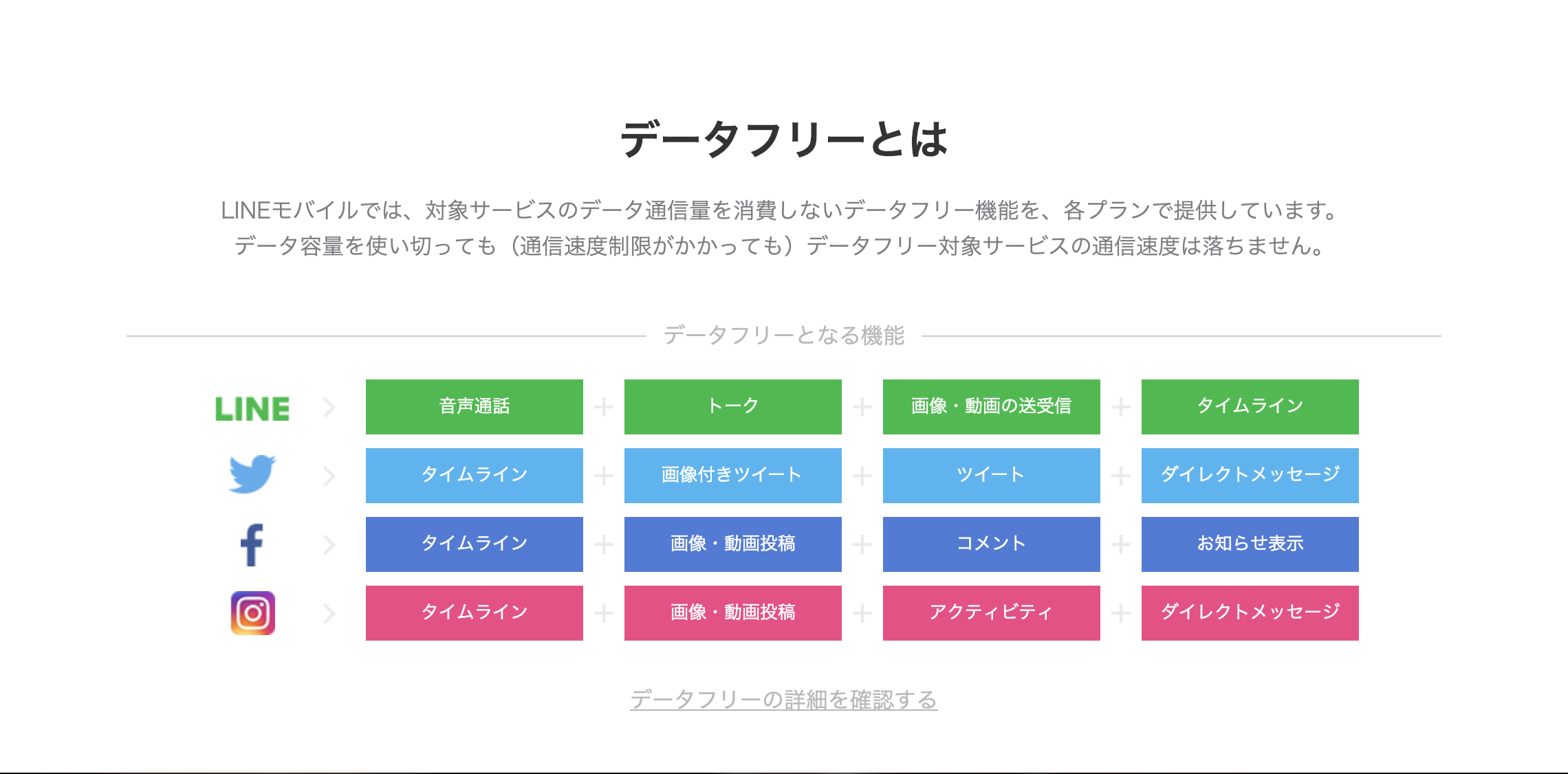
LINE・Twitter・Facebook・Instagramでデータ容量を使用しないので、
他のアプリに高速データ容量を回すことができます。
また、普段使用しているのがこの4つのアプリの場合、
契約するプランを低く抑え、毎月の料金を安くすることもできます。
LINEモバイルは、SNSをたくさん使う方にオススメの格安SIMとなっています。
まとめ
格安SIMはLINEモバイル以外はID検索ができなくなるのですが、基本的には今まで通りLINEを使用することができます。
また、どんなプランでもLINEを使用することはできるので、
ご安心ください。
どうしても、
LINEのID検索機能が使いたい方は、
LINEモバイルを契約することをオススメします。